Users Guide
Table Of Contents
- Comment faire ?
- Pour commencer
- Accessibilité
- HP EcoSolutions (HP et l'environnement)
- Présentation des composants de l'imprimante
- Utilisation du panneau de commande de l'imprimante
- Principes de base relatifs au papier
- Chargement du papier
- Installation et utilisation des accessoires
- Mise à jour de l'imprimante
- Ouvrez le logiciel d'impression HP (Windows)
- Imprimer
- Services Web
- Utilisation des cartouches
- Informations sur les cartouches et la tête d'impression
- De l'encre couleur est utilisée même lors de l'impression avec une cartouche noire uniquement
- Vérification des niveaux d'encre estimés
- Remplacement des cartouches
- Commande de cartouches
- Stockage des fournitures d'impression
- Enregistrement des informations anonymes liées à l'utilisation
- Informations de garantie sur les cartouches
- Configuration du réseau
- Outils de gestion de l'imprimante
- Résolution de problèmes
- Problèmes de bourrage
- Problèmes d'impression
- Problèmes de connexion réseau
- Problèmes liés à l'imprimante
- Obtenir de l'aide sur le panneau de commande de l'imprimante
- Comprendre les rapports de l'imprimante
- Résolution des problèmes à l'aide des services Web
- Maintenance de l'imprimante
- Restauration des paramètres par défaut
- Assistance HP
- Informations techniques
- Caractéristiques techniques
- Informations sur la réglementation
- Numéro de Modèle réglementaire
- Déclaration de la FCC
- Déclaration de conformité VCCI (Classe B) destinée aux utilisateurs au Japon
- Avis aux utilisateurs au Japon concernant le cordon d'alimentation
- Avis aux utilisateurs situés en Corée
- Avis d'émission sonore pour l'Allemagne
- Avis de conformité pour l'Union Européenne
- Déclaration pour l'Allemagne concernant les écrans de visualisation dans l'environnement de travail
- Déclaration de conformité
- Informations réglementaires pour les produits sans fil
- Programme de gestion des produits en fonction de l'environnement
- Conseils environnementaux
- Règlement de la Commission de l'Union européenne 1275/2008
- Papier
- Plastique
- Fiches de données de sécurité (FDS)
- Programme de recyclage
- Programme de recyclage des consommables jet d'encre HP
- Consommation électrique
- Élimination des déchets au Brésil
- Mise au rebut de l'équipement usagé par les utilisateurs
- Substances chimiques
- Restriction sur les substances dangereuses (Ukraine)
- Restriction sur les substances dangereuses (Inde)
- Informations utilisateur sur les éco-labels SEPA en Chine
- Éco-label pour imprimante, télécopieur et photocopieuse (Chine)
- Déclaration des conditions d'apposition du marquage des substances interdites (Taïwan)
- Le tableau des substances/éléments dangereux et leur contenu (Chine)
- EPEAT
- Mise au rebut des batteries à Taïwan
- Californie – Avis sur le perchlorate
- Directive sur les batteries de l'UE
- Avertissement relatif à la batterie pour le Brésil
- Index
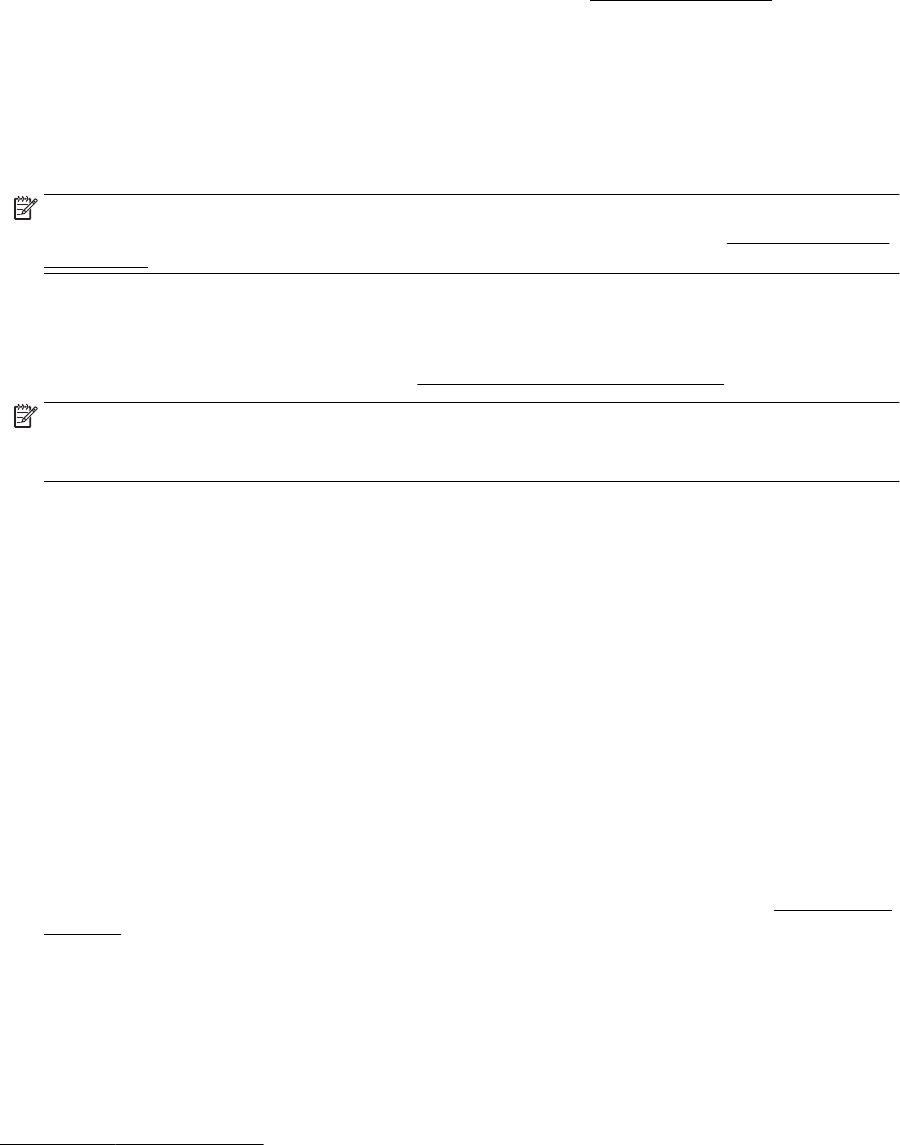
Impression sur les deux faces (recto verso)
Pour imprimer en recto verso (Windows)
1. Chargez du papier dans le bac. Pour plus d'informations, consultez Chargement du papier.
2. Dans le logiciel, sélectionnez Imprimer.
3. Vériez que votre imprimante est sélectionnée.
4. Cliquez sur le bouton qui ouvre la boîte de dialogue Propriétés.
Selon l'application logicielle utilisée, ce bouton peut correspondre à Propriétés, Options, Conguration
d'imprimante, Propriétés d'imprimante, Imprimanteou Préférences.
REMARQUE : Pour congurer les paramètres d'impression de toutes les tâches d'impression, eectuez
les changements dans le logiciel HP. Pour plus d'informations sur le logiciel HP, voir Outils de gestion de
l'imprimante.
5. Sélectionnez les options appropriées dans l'onglet Raccourcis d'impression.
Pour modier les autres paramètres d'impression, cliquez sur les autres onglets.
Pour plus de conseils d'impression, consultez Conseils pour réussir vos impressions.
REMARQUE : Si vous modiez le format de papier, assurez-vous de charger le papier approprié dans le
bac d'entrée, puis dénissez le format de papier correspondant sur le panneau de commande de
l'imprimante.
6. Cliquez sur OK pour fermer la boîte de dialogue Propriétés.
7. Cliquez sur Imprimer ou sur OK pour commencer l'impression.
Pour imprimer recto verso (OS X)
1. Dans le menu Fichier de votre application logicielle, sélectionnez Imprimer.
2. Dans la boîte de dialogue, sélectionnez Mise en page dans le menu contextuel.
3. Sélectionnez le type de reliure souhaité pour les pages recto verso, puis cliquez sur Imprimer.
Impression à partir d'un périphérique mobile
Vous pouvez utiliser votre imprimante pour imprimer des documents et des photos directement depuis sur
vos périphériques mobiles (comme un smartphone ou une tablette).
● iOS : Utilisez l'option Imprimer du menu Partager. Aucune conguration n'est requise car iOS AirPrint est
préinstallé. Pour plus d'informations sur le serveur Web intégré (AirPrint), voir le chapitre Imprimer avec
AirPrint™.
● Android : Téléchargez et activez le plug-in HP Print Service (pris en charge par la plupart des appareils
Android) à partir de Google Play Store.
Vous pouvez également utiliser l'application HP All-in-One Printer Remote pour congurer et utiliser votre
imprimante HP en vue d'imprimer et de partager des documents. Installez l'application à partir de l'App Store
de votre périphérique mobile.
Pour faciliter l'activation de l'impression mobile, rendez-vous sur le site Web HP Mobile Printing à l'adresse
www.hp.com/go/mobileprinting . Si la version locale de ce site Web n'est pas disponible dans votre pays/
région ou dans votre langue, il est possible que vous soyez redirigé vers le site Web HP Mobile Printing d'un(e)
autre pays/région ou dans une autre langue.
32 Chapitre 3 Imprimer FRWW










